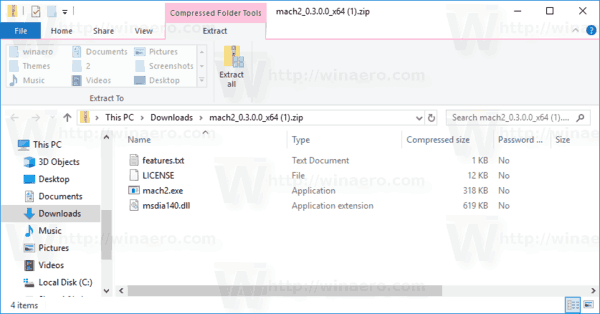A Microsoft a beépített Windows 10 Beállítások alkalmazás frissítésén dolgozik. A funkció már elérhető a Windows Insiderek egy kis kiválasztott csoportja számára. Ha nem tagja ennek a csoportnak, az alábbiak szerint kényszerítheti az új fejléc engedélyezését.
Reklám
Beállítások egy univerzális alkalmazás, amely a Windows 10-hez tartozik. A klasszikus Vezérlőpult mind az érintőképernyős felhasználók, mind az egér és a billentyűzet asztali felhasználók számára. Több oldalból áll, amelyek új lehetőségeket kínálnak a Windows 10 konfigurálásához, valamint néhány régebbi opciót, amelyeket a klasszikus Vezérlőpult örökölt. A Windows 10 minden kiadásban egyre több klasszikus beállítást kap modern oldalra konvertálva a Beállítások alkalmazásban. Egy bizonyos ponton a Microsoft teljesen eltávolíthatja a klasszikus Vezérlőpultot.
kaphatok disney plus-t az amazon prime-on
A frissített Beállítások alkalmazás új fejlécet tartalmaz, amely néhány fontos információt tartalmaz a felhasználói fiókkal és az operációs rendszerrel kapcsolatban. Lásd a következő képernyőképet:
A felhasználói fiók adatai mellett, amelyek tartalmazzák a nevét és a Microsoft-fiókhoz használt e-mail címet, az új fejléc területén számos link található, amelyekkel gyorsan elérheti a Telefon opciói oldalt és a Windows Update beállításainak oldalát. Ezen kívül van egy link a Microsoft Rewards és a OneDrive oldalaira.


A Beállítások alkalmazás frissített felhasználói felülete először jelent meg a Windows 10 18928-as verzióban. Ha a 18928-as vagy újabb verziót futtatja, kövesse az alábbi lépéseket a fejléc engedélyezéséhez a felhasználói fiókhoz.
Kényszerítés Engedélyezze a Windows 10 Beállítások fejlécét
Ezt a mach2 segítségével lehet megtenni. Szerzője szerint Rafael Rivera , A mach2 egy harmadik féltől származó eszköz amely kezeli a Feature Store-ot, a Feature Control egyik központi elemét, ahol ezek a kapcsolók élnek. Megjelenítheti, hogy mely funkciók vannak engedélyezve vagy letiltva a gépen. Segíthet a be- és kikapcsolható érdekes funkciók felfedezésében is.
A Windows 10 Beállítások fejléc funkciójának kényszerítése , csináld a következőt.
- Zárja be a Beállítások alkalmazást.
- Töltse le a mach2 eszközt innen hivatalos GitHub oldala . A cikkben megtalálja, hogy melyik verzióra van szüksége Hogyan lehet megállapítani, hogy 32 bites vagy 64 bites Windows rendszert futtat-e? .
- Csomagolja ki a ZIP archívumot bármelyik kívánt mappába. Például kibonthatja a c: mach2 mappába.
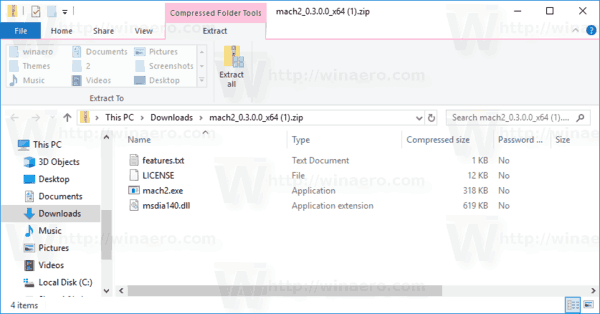
- Nyissa meg a új parancssor adminisztrátorként .
- Menjen arra a mappára, amely a mach2 eszköz másolatát tartalmazza. Például.
cd / d c: mach2 - Írja be a következő parancsokat:
- Engedélyezze az érték sávot:
mach2 engedélyezése 18299130
- Engedélyezze az érték sávot:
- A OneDrive engedélyezése:
mach2 engedélyezése 19638738 - Jutalmak engedélyezése:
mach2 engedélyezése 19638787 - Engedélyezés tartományhoz csatlakoztatott gépekhez (belső):
mach2 engedélyezése 18863954
- Újrakezd Windows 10.
Ha az új fejléc nem válik láthatóvá, nézze meg a következő korlátozások listáját. Nem jelenik meg, ha:
- az Enterprise futtatása
- Windows Spotlight nélküli kiadás használata (N)
- domain csatlakozott
- biztonságos módban indítva
- bejelentkezett vendégként
- feketelistán szereplő régióban
Ez az. Nagyon köszönöm Rafael Rivera és Albacore .